Para este año, como en otras ocasiones, tratamos de conseguir de nuevo un PC Gaming a un precio mas o menos razonable, no tope de gama, pero con un buen rendimiento y unos componentes actuales. En esta ocasión la tienda elegida fue Life Informática.
El procesador es un Intel I7 6700 3.4 Ghz . Según me comenta la vendedora el siguiente modelo es el I7 6700K mas caro con la misma velocidad pero preparado para trabajar en overclock por lo que no lleva disipador y este se ha de comprar a parte lo que encarecería el precio total. El I7 6700 es el mas utilizado hoy en día.
La placa base es la Gigabyte Z170 Gaming K3 . Tengo por costumbre comprar Gigabyte por la calidad de los componentes y la ausencia de problemas. En esta ocasión tuve un ligero problema con la conexión LAN, el driver y/o el chip mas una desafortunada suite asociada al driver me dieron algún quebradero de cabeza al no conectar ethernet a mas de 100 Mbps. Cosa que finalmente resolví cambiando el cable ethernet de categoría 5E por uno de categoría 7. Si bien el cable 5E me había funcionado perfectamente con la anterior placa también es cierto que ahora establece conexión mucho mas deprisa que antes para alcanzar el normal 1 Gbps.
Con el SSD tenía muy claro que tenía que ser por PCI express por lo que el escogido fue el Samsung SM951 512GB M2 PCIe NVME , que cual es la diferencia con un SATA ? pues muy facil, el SSD por PCIe es cuatro veces más rapido en lectura y tres veces mas rápido en grabación que un SSD por SATA. En la foto podéis observar al lado del zócalo de la cpu el SSD con una etiqueta, insertado en el conector M2.
El tema del monitor ya es una elección importante, quería un monitor 4K barato y regulable en altura. El Asus PB287Q 28″ 4K TN DP HDMI cumplía las espectativas, son cuatro pulgadas mas que mi anterior monitor pero te acostumbras pronto. No es un tope de gama pero para un precio de 479 euros con iva tienes display port, los ansiados 60 Hz a 4K, regulable en altura y puede girar tanto de lado como a vertical.
Para mover el 4K con solvencia monto la Gigabyte Nvidia GeForce GTX970 Xtreme que sin ruidos ni calentamientos extremos es capaz de jugar a GTA 5 o Just Cause 3 en 4K sin ningún problema. A día de hoy esta gpu se situa en el cuarto lugar de potencia gráfica en este ranking.
Finalmente para acabar con los teclados grises de esa marca tan popular escogí el Devastator II . La pretensión inicial era un teclado de membrana, iluminado y silencioso, acompañado de un mouse decente, y que tuviera teclas de volumen. En el teclado resultan poco visibles las letras y tienes que encender el led, y no es silencioso, pero no encontré nada mas por ese precio. Sin embargo el mouse está muy bien se mueve fácil, tiene un botón para cambiar los dpi a 1000, 1600 y 200 y también tiene 2 cómodos botones de avance y retroceso que resultan muy útiles.
Los demás componentes fueron:
Crucial Ballistix DDR4 2.666 Mhz 16GB (8×2) RAM
Windows 10 Home 64 bits OEM DVD OS
Tacens Radix VII AG 80+ Silver 700W Fuente
Seagate 3.5″ Barracuda 2TB 64MB HDD
Seagate 3.5″ Barracuda 2TB 64MB HDD Segundo disco para copia del anterior, será otro post.
NZXT H2 classic negra Caja (me quedé con la que ya tenía porque no encontré otra mejor)
LG BH16NS55 BLU-RAY DVD BR/Grabadora
A continuación os describo la configuración de windows 10 que yo utilizo, extraida de internet, y que sirve para alargar la vida del SSD, que como sabéis es mas limitada que un disco duro mecánico normal. Lo siguiente está encaminado a reducir el número de operaciones de escritura en el SSD.
– Ver que esta en modo AHCI en bios y adm dispositivos.
panel de control > sistema > administrador de dispositivos
En > controladoras ATA/ATAPI IDE debajo debe decir > Intel xxxxxx SATA AHCI controler. En BIOS AHCI.
– Desactivar el indexado de ficheros Disable Drive Indexing.
Propiedades en cada disco y desactivar permitir indizado.
– Desactivar Restaurar sistema.
Panel de control > sistema > proteccion del sistema > desactivar
– Desactivar el archivo de paginación Disabling your Pagefile
Panel de control > sistema > configuracion avanzada del sistema > opciones avanzadas > rendimiento > configuración > opciones avanzadas > memoria virtual > cambiar
Poner el SSD sin archivo de paginacion > Establecer > SI
– TRIM en modo automatico > tecla windows + r > escribir «cmd» e intro.
cmd > fsutil behavior query disabledeletenotify > si sale cero es correcto > Sino fsutil behavior set disabledeletenotify 0
– Defrag > windows + r > dfrgui > ya estará bien > identifica el ssd y optimización automática semanal. Windows ya reconoce las unidades SSD no es necesario hacer nada.
– Modificar la ubicación de las carpetas temporales
panel de control > sistema > sistema > confi avanzada > variables de entorno >
arriba > editar TEMP y TMP > cambio %USERPROFILE%\AppData\Local\Temp por D:\windows10tmp\temp
abajo > editar TEMP y TMP > cambio %SystemRoot%\TEMP ( C:\Windows\Temp ) por D:\windows10tmp\temp
– Cambiar el cache de explorador Firefox al HDD https://support.mozilla.org/en-US/questi…
> about:config > Right-click somewhere in the list and select «New > String» > browser.cache.disk.parent_directory > D:\windows10tmp\firefoxcache >
– Cambiar cache de explorador CHROME a HDD
cambiar destino en acceso directo > «C:\Program Files (x86)\Google\Chrome\Application\chrome.exe» –disk-cache-dir=»D:\windows10tmp\chromecache»
– Cambiar carpeta de descargas de FIREFOX, en configuración > D:\windows10tmp\firefoxdescargas
– Cambiar carpeta de descargas de CHROME , en configuración > D:\windows10tmp\chromedescargas
– No instalar antivirus. Desde windows 7 el antivirus que lleva el propio sistema operativo y que se llama defender es más que suficiente, es ligero y ofrece un muy buen rendimiento en juegos y demás.
ver que esté activo defender > panel de control > seguridad > seguridad > defender en antivirus y spyware
abrir asi > inicio > configuracion > seguridad > defender > abajo abrir > ver que este activado
– Como protección a la navegación es muy recomendable instalar Malwarebytes , te protege contra malware y otras amenzas que normalmente los antivirus no hacen. La protección en tiempo real de este software es de pago.
– No instalar desfragmentadores, como he comentado antes windows 10 ya se ocupa de ello, además los SSD nunca se deben desfragmentar, y menos con las utilidades típicas que hay por ahí.
– Si quieres puedes instalar CCleaner la versión gratuita, para limpiar el registro y archivos temporales va muy bien.
Alguna duda ?






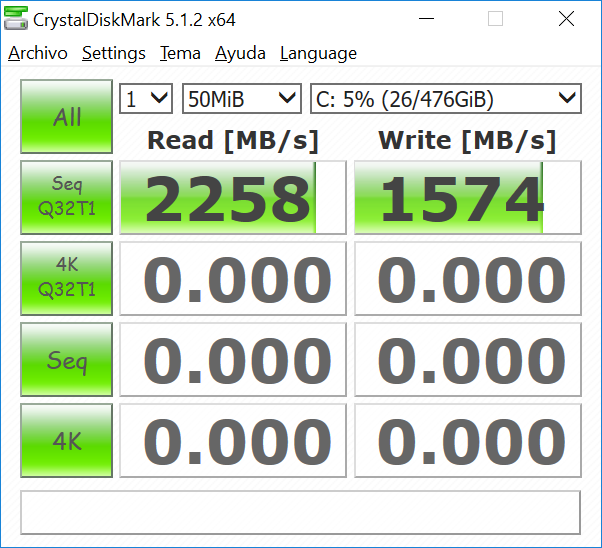


Pingback: Bitacoras.com
Que buena pinta tiene todo. !!! Y si te dedicas a hacer pc’s a los colegas?
Lo has dejado niquelado.
Saludos Mc.
jaja, sí, todo se puede hablar ! por un módico precio claro 🙂